Linux は crontab を使用して PHP 実行プランのスケジュールされたタスクを実装します_PHP チュートリアル
まず、Linux でのスケジュールされた実行ツールである cron について話しましょう。 root 以外のユーザーは、crontab ツールを使用して cron タスクを構成できます。すべてのユーザー定義の crontab は /var/spool/cron ディレクトリに保存され、それらを作成したユーザーの ID を使用して実行されます。ユーザーとして crontab エントリを作成するには、そのユーザーとしてログインし、crontab -e コマンドを入力してユーザーの crontab を編集します。このファイルは /etc/crontab と同じ形式を使用します。 crontab への変更が保存されると、crontab ファイルはユーザー名に従って保存され、ファイル /var/spool/cron/username に書き込まれます。 cron デーモンは、/etc/crontab ファイル、etc/cron.d/ ディレクトリ、および /var/spool/cron ディレクトリの変更を毎分チェックします。変更が見つかった場合は、メモリにロードされます。こうすることで、crontab ファイルが変更されたときにデーモンを再起動する必要がなくなります。
crontabをインストールします:
yum crontab をインストールします
手順:
/sbin/service crond start //サービスを開始します
/sbin/service crond stop //サービスを閉じます
/sbin/service crond restart //サービスを再起動します
/sbin/service crond reload //設定
crontab サービスのステータスを表示: サービス cront のステータス
crontab サービスを手動で開始します: service crond start
crontab サービスが起動時に開始するように設定されているかどうかを確認し、コマンド ntsysv を実行します
起動時の自動起動を追加:
chkconfig –level 35 crond on
crontabコマンド:
機能説明: タイマーを設定します。
構文: crontab [-u ][設定ファイル] または crontab [-u ][-elr]
補足説明: cron はタイマー機能を提供する常駐サービスで、ユーザーはあらかじめ設定された命令やプログラムを特定の時間に実行できます。ユーザーがタイマー設定ファイルを編集できる限り、タイマー機能を使用することができます。設定ファイルの形式は次のとおりです:
Minute Hour Day Month DayOFWeek コマンド
パラメータ:
-e このユーザーのタイマー設定を編集します。
-l このユーザーのタイマー設定を一覧表示します。
-r このユーザーのタイマー設定を削除します。
-u タイマーを設定するユーザー名を指定します。
crontab形式:
基本フォーマット:
分、時間、日、月、週、日 コマンド
* * * * * * * *
最初の列は 1 から 59 分を表します。各分は * または */1 で表されます。
2 番目の列は 1 から 23 時を表します (0 は 0 時を表します)。
3 番目の列は 1 日から 31 日を表します。 4 列目は 1 月から 31 月を表します。 12
5 列目の識別番号は平日 0 ~ 6 (0 は日曜日を意味します)
6 列目で実行されるコマンド
「*」は値の範囲内の数値を表します、
「/」は「すべて」を表します、
「-」は特定の数値から特定の数値までを表します、
「,」は A を区切りますいくつかの離散的な数値
# +————- 分 (0 – 59)
# | +————- 時間 (0 – 23)
# |月 (1 – 31)
# | +—- 曜日 (0 – 7)
| | |
# * * * * * 実行するコマンド
crontab の例をいくつか次に示します。
(1) 最初の例。
30 21 * * * /etc/init.d/nginx restart
毎晩 21:30 に nginx を再起動します。
(2) 2 番目の例。このチュートリアルでテストする例です
* * * * * /usr/bin/php -f /root/test.php >> test.log
/root/test.php ファイルを毎分実行し、結果を test.log に出力します。
上記の基本的な作業を完了したら、crontab を使用して PHP スクリプトを定期的に実行する方法を見てみましょう:
(1) 次の内容を含む新しい test.php ファイルを /root に作成しました。
コードをコピーします
注: whereis php を使用して、php 実行ファイルの場所を見つけることができます。
注: test.php は実行可能ファイルである必要があります: chmod +x test.php
テスト結果は正常で、スクリーンショットは次のとおりです:
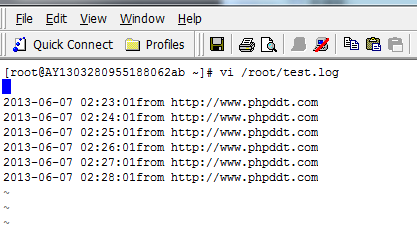
もちろん、crontab -e を使用してタスクの追加を続けることもできます。/var/spool/cron にルート ファイルが表示されます。
Windows を使用して Windows で直接タスクをスケジュールし、bat を通じて Web ページを開くだけです。 Linux のようにコピーされません。

ホットAIツール

Undresser.AI Undress
リアルなヌード写真を作成する AI 搭載アプリ

AI Clothes Remover
写真から衣服を削除するオンライン AI ツール。

Undress AI Tool
脱衣画像を無料で

Clothoff.io
AI衣類リムーバー

AI Hentai Generator
AIヘンタイを無料で生成します。

人気の記事

ホットツール

メモ帳++7.3.1
使いやすく無料のコードエディター

SublimeText3 中国語版
中国語版、とても使いやすい

ゼンドスタジオ 13.0.1
強力な PHP 統合開発環境

ドリームウィーバー CS6
ビジュアル Web 開発ツール

SublimeText3 Mac版
神レベルのコード編集ソフト(SublimeText3)

ホットトピック
 7563
7563
 15
15
 1385
1385
 52
52
 84
84
 11
11
 28
28
 99
99
 crontab のスケジュールされたタスクが実行されない理由をご存知ですか?
Mar 09, 2024 am 09:49 AM
crontab のスケジュールされたタスクが実行されない理由をご存知ですか?
Mar 09, 2024 am 09:49 AM
crontab のスケジュールされたタスクが実行されない原因まとめ 更新日時: 2019年1月9日 09:34:57 作成者: Hope on the field. この記事では主に、crontab のスケジュールされたタスクが実行されない原因をいくつかまとめて紹介します。考えられるトリガーごとに解決策が示されており、この問題に遭遇した同僚にとって一定の参照と学習価値があります。必要な学生はエディターに従って一緒に学習できます。序文: 最近仕事でいくつかの問題に遭遇しました。crontab のスケジュール設定タスクが実行されませんでした後、インターネットで検索したところ、インターネットでは主に次の 5 つのインセンティブについて言及されていることがわかりました: 1. crond サービスが開始されていない Crontab は Linux カーネルの機能ではなく、cron に依存しています。
 Systemd と Crontab を使用して Linux システムでタスクの並列実行を実装する方法
Sep 26, 2023 pm 06:37 PM
Systemd と Crontab を使用して Linux システムでタスクの並列実行を実装する方法
Sep 26, 2023 pm 06:37 PM
Systemd と Crontab を使用して Linux システムでタスクの並列実行を実装する方法 Linux システムでは、タスクの並列実行はシステムの効率とパフォーマンスを向上させる重要な手段の 1 つです。この記事では、Systemd ツールと Crontab ツールを使用して Linux システムでタスクの並列実行を実装する方法を紹介し、具体的なコード例を示します。 1. Systemd の概要 Systemd は、Linux システムの起動プロセスとサービス管理を管理するために使用されるツールです。設定経由
 ThinkPHP6 スケジュールされたタスクのスケジュール設定: スケジュールされたタスクの実行
Aug 12, 2023 pm 03:28 PM
ThinkPHP6 スケジュールされたタスクのスケジュール設定: スケジュールされたタスクの実行
Aug 12, 2023 pm 03:28 PM
ThinkPHP6 スケジュールされたタスクのスケジューリング: スケジュールされたタスクの実行 1. はじめに Web アプリケーション開発のプロセスでは、特定の反復タスクを定期的に実行する必要がある状況によく遭遇します。 ThinkPHP6 は、スケジュールされたタスクのニーズを簡単に満たすことができる、強力なスケジュールされたタスクのスケジューリング機能を提供します。この記事では、ThinkPHP6 でスケジュールされたタスクのスケジューリングを使用する方法を紹介し、理解を助けるいくつかのコード例を示します。 2. スケジュールされたタスクを構成し、スケジュールされたタスク ファイルを作成し、プロジェクトのアプリ ディレクトリにコマンドを作成します。
 Linux で crontab ファイルのコメント付けと crontab の sh 実行の落とし穴を解決する方法
May 15, 2023 pm 09:58 PM
Linux で crontab ファイルのコメント付けと crontab の sh 実行の落とし穴を解決する方法
May 15, 2023 pm 09:58 PM
Linux アノテーション crontab ファイルと crontab 実行の落とし穴. 多くの crontab は、特定のタスクを定期的に実行するために Linux で書かれていることが判明しました. 現在、次の要件があります: 要件: 特定の crontab タスクにアノテーションを付けることです. 方法: crontab を次の場所に追加するだけですタスクの前に「#」を追加するだけです。例:54**sunecho「runat5after4everysunday」 コメント: #54**sunecho「runat5after4everysunday」 とても簡単です。ピット 1 に遭遇、最近の次の例を見てください
 PHP でタスクのスケジュール設定とスケジュールされたタスクを実行するにはどうすればよいですか?
May 12, 2023 pm 06:51 PM
PHP でタスクのスケジュール設定とスケジュールされたタスクを実行するにはどうすればよいですか?
May 12, 2023 pm 06:51 PM
Web 開発では、多くの Web サイトやアプリケーションで、ジャンク データのクリーンアップや電子メールの送信など、特定のタスクを定期的に実行する必要があります。これらのタスクを自動化するには、開発者はタスクのスケジュール設定と時間指定タスク機能を実装する必要があります。この記事では、PHP でタスクのスケジュール設定と時間指定タスクを実装する方法と、一般的に使用されるサードパーティのライブラリとツールをいくつか紹介します。 1. タスクのスケジューリング タスクのスケジューリングとは、指定された時間またはイベントに従って特定のタスクを実行することを指します。 PHP では、cron タイマーまたは同様のメカニズムを使用してタスクのスケジュールを実装できます。通常、タスクのスケジュール設定
 Python は、ヘッドレス ブラウザー コレクション アプリケーションの自動ページ更新とスケジュールされたタスク関数分析を実装します。
Aug 08, 2023 am 08:13 AM
Python は、ヘッドレス ブラウザー コレクション アプリケーションの自動ページ更新とスケジュールされたタスク関数分析を実装します。
Aug 08, 2023 am 08:13 AM
Python は、ヘッドレス ブラウザ収集アプリケーション向けにページの自動更新とスケジュールされたタスク機能分析を実装します。ネットワークの急速な発展とアプリケーションの普及に伴い、Web ページ データの収集はますます重要になっています。ヘッドレス ブラウザは、Web ページのデータを収集するための効果的なツールの 1 つです。この記事では、Pythonを使用してヘッドレスブラウザの自動ページ更新機能やスケジュールタスク機能を実装する方法を紹介します。ヘッドレス ブラウザは、グラフィカル インターフェイスを使用しないブラウザ操作モードを採用しており、人間の操作動作を自動化してシミュレートできるため、ユーザーは Web ページにアクセスし、ボタンをクリックし、情報を入力できます。
 FastAPI でスケジュールされたタスクを使用してバックグラウンド作業を実行する方法
Jul 28, 2023 pm 02:22 PM
FastAPI でスケジュールされたタスクを使用してバックグラウンド作業を実行する方法
Jul 28, 2023 pm 02:22 PM
FastAPI でスケジュールされたタスクを使用してバックグラウンド作業を実行する方法 インターネット アプリケーションの急速な発展に伴い、多くのアプリケーションには、データ クリーニング、電子メールの送信、バックアップなど、定期的に実行する必要があるバックグラウンド タスクがいくつかあります。この問題を解決するには、スケジュールされたタスクを使用してバックグラウンド作業を自動的に実行します。この記事では、FastAPI フレームワークでスケジュールされたタスクを使用してバックグラウンド作業を実行する方法を紹介します。 FastAPI は、主に API の構築に使用される最新の高速 (高性能) Web フレームワークです。それは持っています
 Systemd と Crontab を使用して Linux でアプリケーションを自動的に再起動する方法
Sep 28, 2023 pm 03:35 PM
Systemd と Crontab を使用して Linux でアプリケーションを自動的に再起動する方法
Sep 28, 2023 pm 03:35 PM
Systemd と Crontab を使用して Linux システムでアプリケーションを自動的に再起動する方法 Linux システムでは、Systemd と Crontab は 2 つの非常に重要なツールです。 Systemd はシステムおよびサービス マネージャーであり、Crontab は指定された時間にタスクを自動化するツールです。この記事では、具体的な例を使用して、Systemd と Crontab を使用して Linux システムでアプリケーションを自動的に再起動する方法を紹介します。 「いいえ」があるとします。




